Napraw łącze telefoniczne, które nie może się połączyć
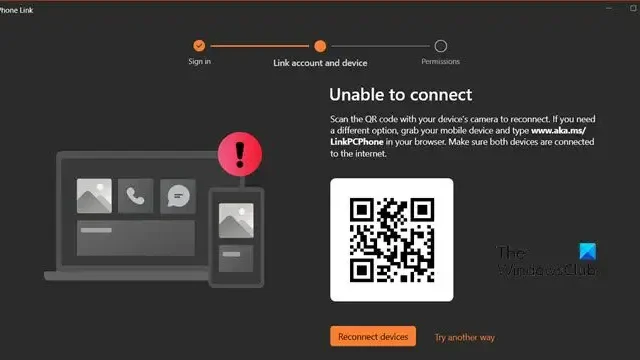
Podczas próby połączenia smartfona z komputerem za pomocą aplikacji Phone Link może pojawić się błąd informujący, że Phone Link nie może się połączyć . Ten błąd pojawia się, gdy użytkownik zeskanuje kod QR za pomocą aplikacji na swoim telefonie. W tym poście zobaczymy, jak można rozwiązać ten problem i jak z łatwością połączyć się z Phone Link.
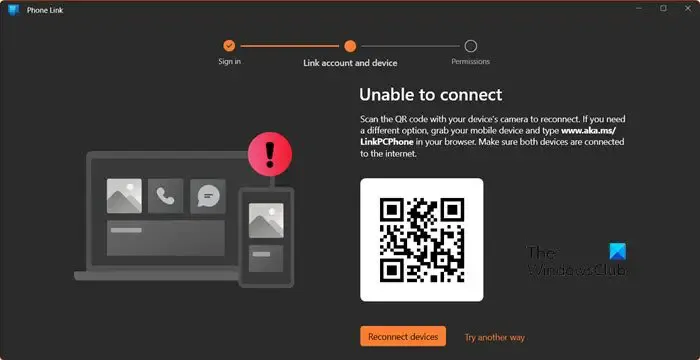
Napraw błąd Phone Link, który nie może się połączyć
Jeśli Phone Link nie może połączyć się z aplikacją Link to Windows na Twoim telefonie, postępuj zgodnie z rozwiązaniami wymienionymi poniżej.
- Uruchom ponownie aplikację
- Zaktualizuj łącze telefoniczne i łącze do aplikacji systemu Windows
- Upewnij się, że zalogowałeś się na to samo konto
- Połącz się za pomocą PIN-u
- Wyczyść pamięć podręczną aplikacji Link to Windows
- Napraw lub zresetuj aplikację Phone Link
Porozmawiajmy o nich szczegółowo.
1] Uruchom ponownie aplikację
Przede wszystkim musimy ponownie uruchomić aplikację Phone Link na komputerze i Link do Windows na telefonie. Ponowne uruchomienie aplikacji na telefonie jest dość proste, jednak na komputerze musisz zakończyć każdą instancję aplikacji. Aby zrobić to samo, otwórz Menedżera zadań, kliknij prawym przyciskiem myszy Łącze telefoniczne i wybierz Zakończ zadanie.
2] Zaktualizuj łącze telefoniczne i łącze do aplikacji Windows
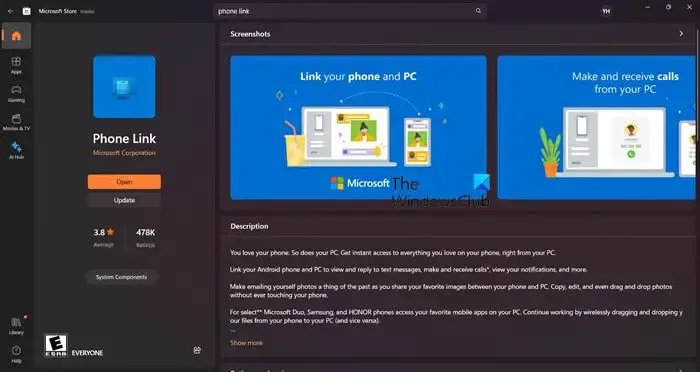
W przypadku rozbieżności między wersją aplikacji Phone Link a aplikacją Link to Windows połączenie obu urządzeń nie będzie możliwe. Dlatego musimy się upewnić, że obie aplikacje są zaktualizowane. Aby zaktualizować łącze telefoniczne, otwórz sklep Microsoft Store, wyszukaj „Łącze telefoniczne”, a następnie kliknij Aktualizuj. Podobnie zaktualizuj aplikację Link to Windows ze sklepu z aplikacjami na smartfonie.
3] Upewnij się, że zalogowałeś się na to samo konto
Aby połączenie działało, upewnij się, że zalogowałeś się na to samo konto zarówno w telefonie, jak i na komputerze. Jeśli zalogowałeś się na różne konta na obu urządzeniach, wyloguj się z jednego z nich, a następnie zaloguj się na to samo konto. Mamy nadzieję, że wykona to zadanie za Ciebie.
4] Połącz się za pomocą PIN-u
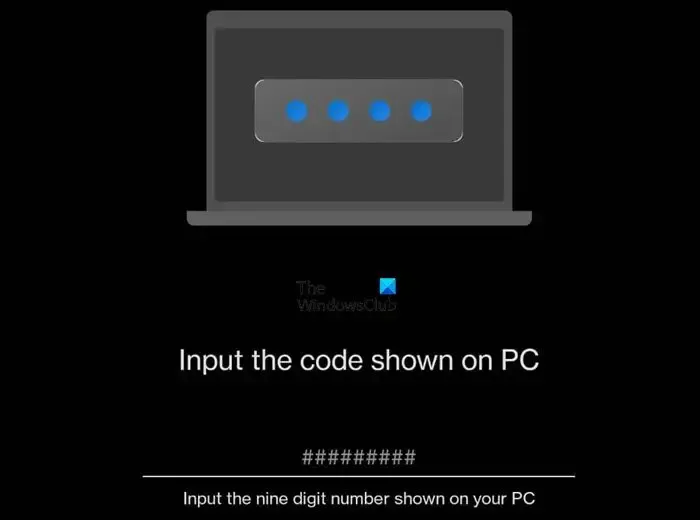
Jeśli nie możesz połączyć się za pomocą kodu QR, zastosuj inną metodę. Gdy pojawi się kod QR, kliknij Kontynuuj ręcznie bez kodu QR. Następnie kliknij Kontynuuj.
Teraz otwórz aplikację Link do Windows na swoim telefonie, kliknij swój profil > DODAJ KOMPUTER > Kontynuuj > Spróbuj w inny sposób > Widzę kod PIN i na koniec wprowadź kod PIN, który pojawi się na ekranie Twojego komputera. Na koniec sprawdź, czy problem został rozwiązany. Jeśli nie widzisz kodu PIN , zapoznaj się z naszym przewodnikiem, aby rozwiązać ten problem.
5] Wyczyść pamięć podręczną aplikacji Link to Windows
Aplikacja Łącze do systemu Windows na telefonie może mieć uszkodzone pamięci podręczne. Z tego powodu nie można połączyć się z aplikacją Phone Link. Jednakże pamięci podręczne nie są dla Ciebie tak ważne, ponieważ nie przechowują Twoich danych osobowych; dlatego możemy to wyczyścić. Aby zrobić to samo, wykonaj kroki wymienione poniżej.
Na urządzeniach z Androidem
- Otwórz ustawienia.
- Wybierz kolejno Aplikacje > Zarządzanie aplikacjami.
- Wyszukaj „Link do systemu Windows”, dotknij Użycie pamięci, a następnie kliknij Wyczyść pamięć podręczną.
Na urządzeniach z systemem iOS
- Otwórz ustawienia.
- Przejdź do opcji Ogólne > Pamięć iPhone’a.
- Poszukaj Link dla Windows i dotknij go.
- Stuknij w Odciąż aplikację > Odładuj ponownie.
Po wyczyszczeniu pamięci podręcznej sprawdź, czy problem został rozwiązany.
6] Napraw lub zresetuj aplikację Phone Link
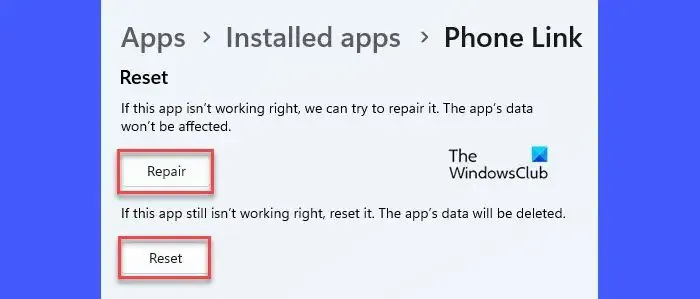
Jeśli nic nie zadziałało, jest bardzo prawdopodobne, że aplikacja Phone Link na Twoim komputerze jest uszkodzona lub błędnie skonfigurowana. Firma Microsoft udostępniła opcję naprawy i resetowania aplikacji. Aby zrobić to samo, wykonaj kroki wymienione poniżej.
- Otwórz Ustawienia przez Win + I.
- Wybierz kolejno Aplikacje > Zainstalowane aplikacje lub Aplikacje i funkcje.
- Wyszukaj łącze telefoniczne.
- Windows 11: Kliknij trzy kropki i wybierz Opcje zaawansowane.
- Windows 10: Wybierz aplikację i kliknij Opcje zaawansowane.
- Na koniec kliknij Napraw.
Jeśli to nie pomoże, kliknij Resetuj. To wykona zadanie za Ciebie.
Mamy nadzieję, że uda Ci się rozwiązać problem, korzystając z rozwiązań wymienionych w tym poście.
Dlaczego Phone Link nie działa?
Phone Link może nie działać z różnych powodów, w tym z uszkodzonych plików aplikacji i pamięci podręcznej, błędnej konfiguracji i innych. Jeśli chcesz rozwiązać problem, zapoznaj się z naszym przewodnikiem, aby dowiedzieć się, co zrobić, gdy aplikacja Phone Link nie działa na Twoim komputerze.
Jak zresetować łącze telefoniczne?
Aby zresetować aplikację Phone Link, otwórz Ustawienia i wybierz Aplikacje > Zainstalowane aplikacje. Teraz wyszukaj aplikację, kliknij trzy kropki i wybierz Opcje zaawansowane. Zobaczysz tam przycisk Resetuj, kliknij go i gotowe.



Dodaj komentarz